Cu toate acestea, nu toată lumea stăpânește MS Word și profită la maximum de el decât dacă cunoașteți toate ingredientele secrete din supă.Astăzi vom vedea cum să folosim imaginile ca marcatori în MS Word în loc să selectăm doar dintr-o listă predefinită de marcatori.
Alegerea unei imagini personalizate ca marcator poate îmbunătăți calitatea generală a documentului.Va aduce o notă personală muncii tale, mai degrabă decât să fii alături de mulțime.Cu toate acestea, este recomandat să alegeți o imagine de bună calitate pentru gloanțe și să folosiți un fundal transparent pentru un aspect profesional.Deci, dacă ați selectat deja o imagine pentru a o folosi ca marcator în MS Word, să continuăm cu acest tutorial.
- Deschideți MS Word și evidențiați lista cu marcatori pe care doriți să o utilizați imaginea ca marcator.
- clicAcasă Tabparagraf Articole parțial simbol buton săgeată sus în jos, Apoidin meniul drop-downSelectați definiți noi gloanțe .
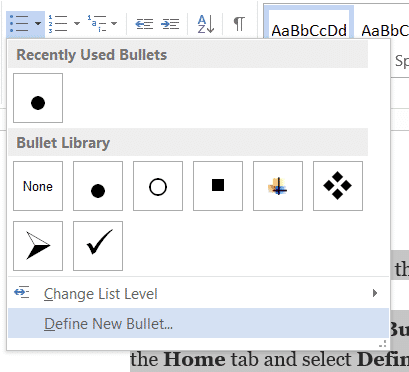
- Acum vei vedea"definiți un nou glonț" caseta de dialog, faceți clic"proiectcaracter simbol" secțiunesub "imagine Matei 22:21 .
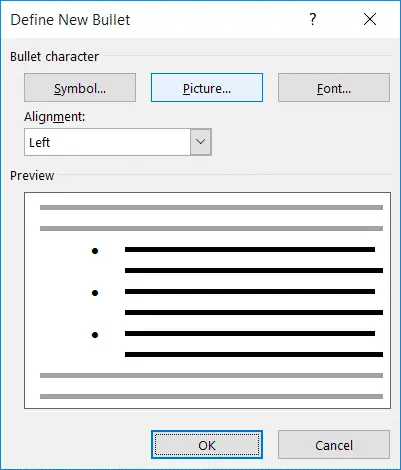
- Veți avea o varietate de surse din care să alegeți pentru fotografiile dvs.Acum, să facem clic pe „din fisierMatei 22:21DinSelectați o imagine de pe unitatea locală.
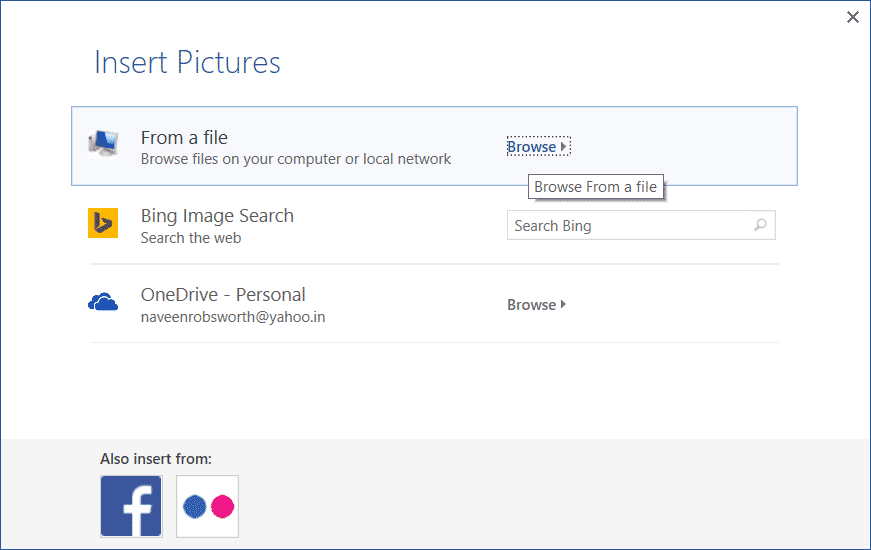
- Navigați la directorul în care doriți să inserați imaginea.selectați-l și faceți clicInsera.
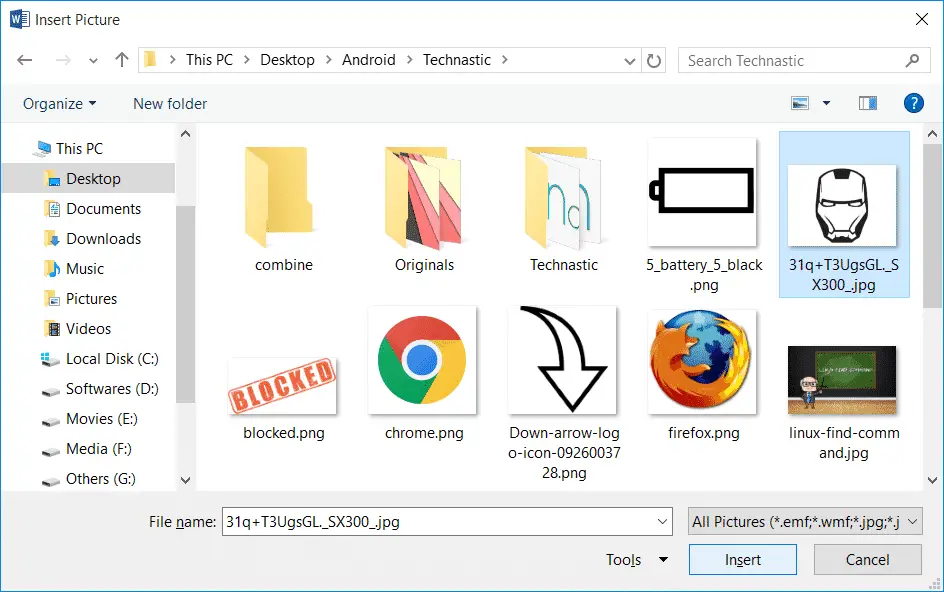
- Înainte de a aplica modificările,Potidefiniți un nou glonț" dialogVizualizați previzualizarea imaginii .
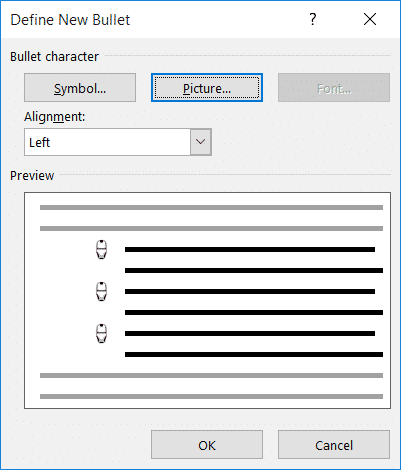
- Faceți clic pe OK pentru a salva modificările.
În cele din urmă, așa arată marcatoarele din diagramă în documentul dvs. Word.
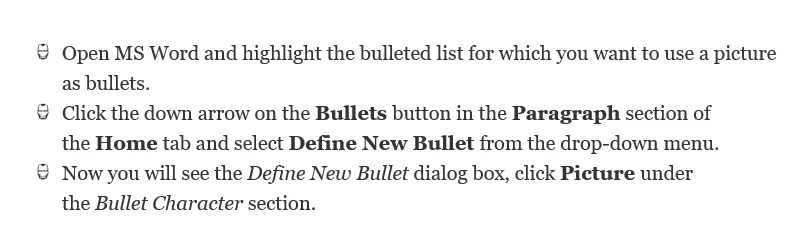
Deci, glonțul din imagine nu arată mai bine decât glonțul obișnuit obișnuit?Pun pariu că nu vei alege gloanțe normale de acum înainte.








![Cum să configurați e-mailul Roadrunner pe Mac [Actualizat] Cum să configurați e-mailul Roadrunner pe Mac [Actualizat]](https://infoacetech.net/wp-content/uploads/2021/06/5685-photo-1519824656922-02aa979af4cc-150x150.jpg)



